Eliminar la contraseña de un archivo PDF protegido con contraseña
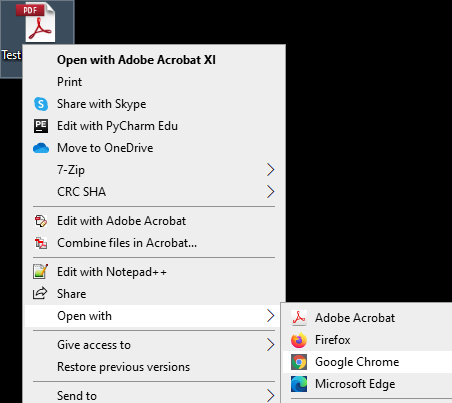
- 2224
- 251
- Mateo Pantoja
Si hay un archivo PDF protegido por contraseña en su sistema y usted decide eliminar la protección de contraseña para ese archivo, luego lea. En este artículo, discutiremos dos formas diferentes de eliminar la contraseña de un archivo PDF. Tenga en cuenta que estos métodos requieren que conozca la contraseña para que el archivo lo abra. Después de abrir el documento, se implementarán los cambios para eliminar la contraseña.
Método 1: Guarde el archivo como PDF en cualquier navegador
Paso 1: Abra el archivo PDF en cualquier navegador. Para demostrar, usaremos Google Chrome. Usar cualquier otro navegador debe ser similar.
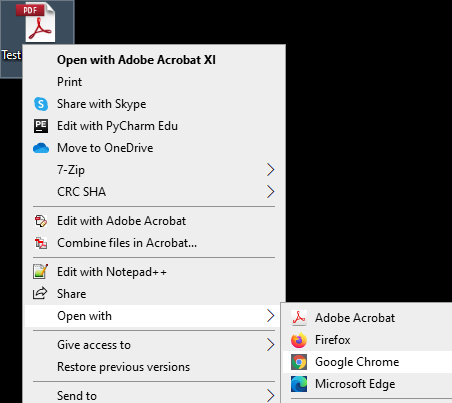
Paso 2: se le solicitará la contraseña. Introduce la contraseña y presionar Entregar
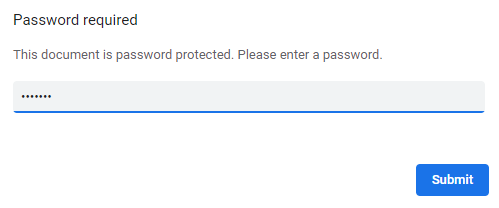
Paso 3: haga clic en Imprimir que se encuentra en la esquina superior derecha de la ventana

Paso 4: desde el Destino desplegable, elige Guardar como pdf. Haga clic en Ahorrar
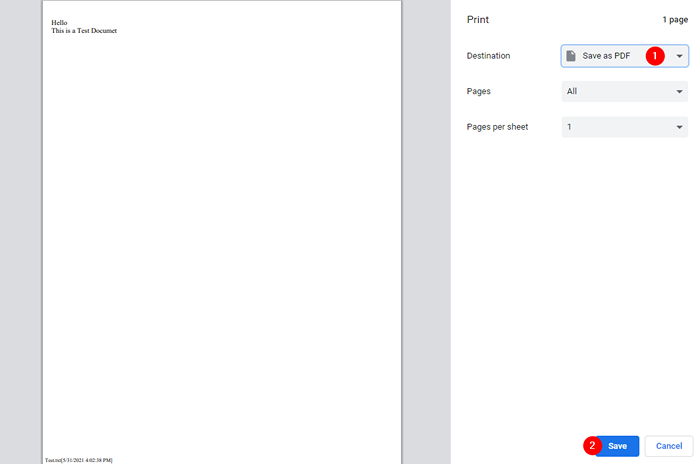
Paso 5: En la ventana de aparición, le dé al documento un nombre adecuado y guárdelo
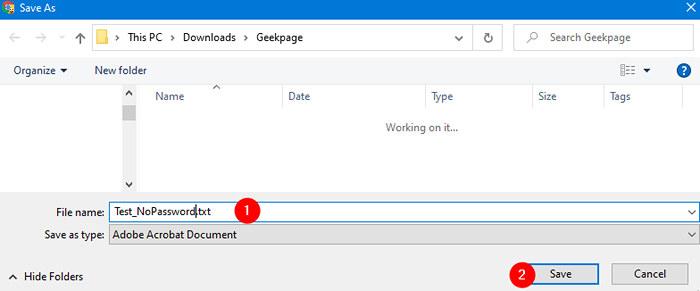
Ahora, este documento recién creado no tendría la contraseña asociada con él.
Método 2: Uso de Adobe Acrobat Pro
Esta es la forma oficial de eliminar la contraseña de un archivo. Sin embargo, uno necesita tener Adobe Acrobat Pro. Este es software pagado de Adobe.
Paso 1: Abra el archivo en Adobe Acrobat Pro
Paso 2: Introduce la contraseña y haga clic en el DE ACUERDO botón
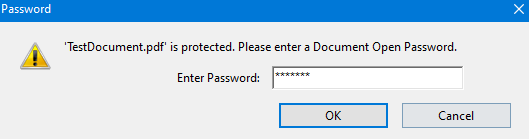
Paso 3: desde el panel izquierdo, Haga clic en el símbolo de bloqueo
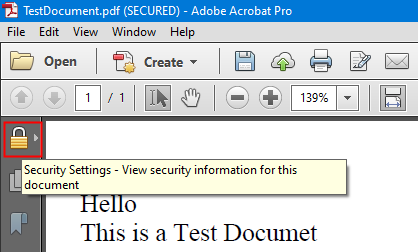
Paso 4: haga clic en Detalles del permiso
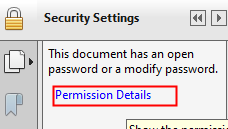
Paso 5: En la sección de seguridad del documento, en el desplegable del método de seguridad, elija Sin seguridad
Paso 6: en el Diálogo de confirmación que aparece, haga clic en DE ACUERDO
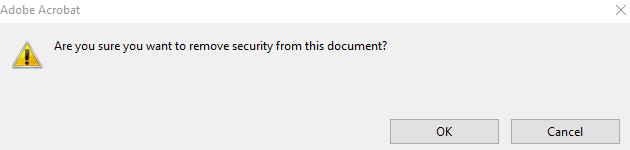
Paso 7: Finalmente, haga clic en el DE ACUERDO Botón en la ventana Propiedades del documento.
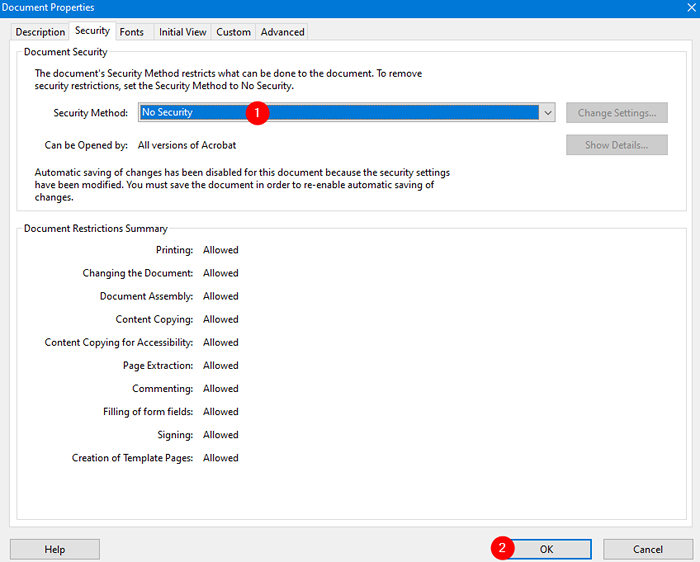
Eso es todo
Esperamos que este artículo haya sido informativo. Gracias por leer
Estén atentos para más consejos y trucos.
- « Cómo arreglar los bloqueos / errores de Roblox en Windows 11/10 PC
- No se puede deshabilitar la asistencia de enfoque en Windows 10 »

